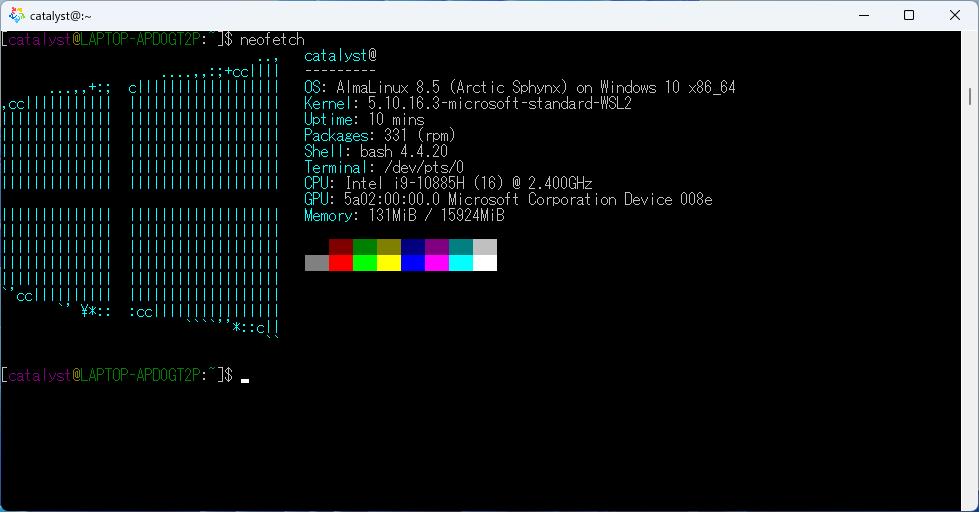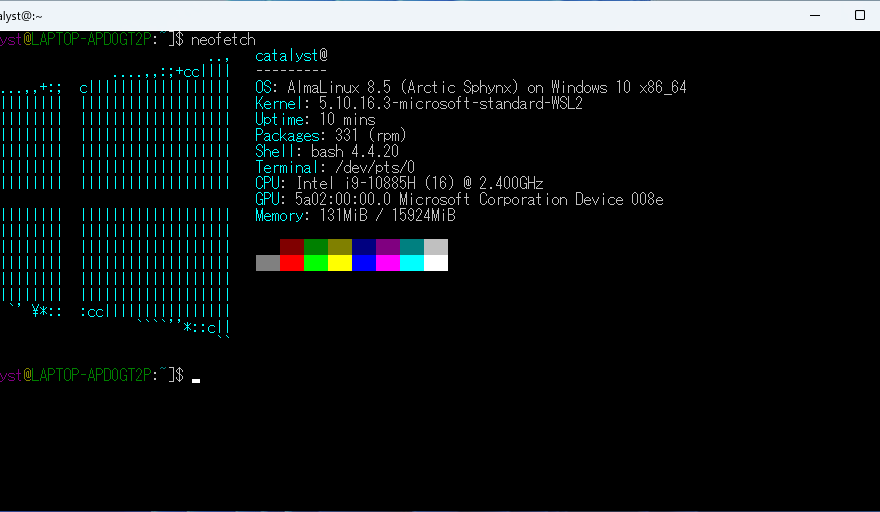2022年4月1日より、Linuxディストリビューション「AlmaLinux OS」が「Microsoft Store」からインストールできるようになった。2022年1月31日リリースの「Oracle Linux」以来の「Windows Subsystem for Linux」(WSL)対応ディストリビューションだそうな。
「Oracle Linux 8.5」がWSLの仲間入り ~「Microsoft Store」から入手可能【2月7日追記】 – 窓の杜
「Microsoft Store」からインストールすれば動くぞといわんばかりの記事だったがかなり躓いたので、動作するまでの過程をメモしておきたいと思う。
目次
Linux 用 Windows サブシステムを有効にする
Windows 上に Linux ディストリビューションをインストールする前に、まず “Linux 用 Windows サブシステム” オプション機能を有効にする必要があります。この手順を行わずにAlmaLinux OSをインストールして起動すると下記のようなメッセージが表示されます。
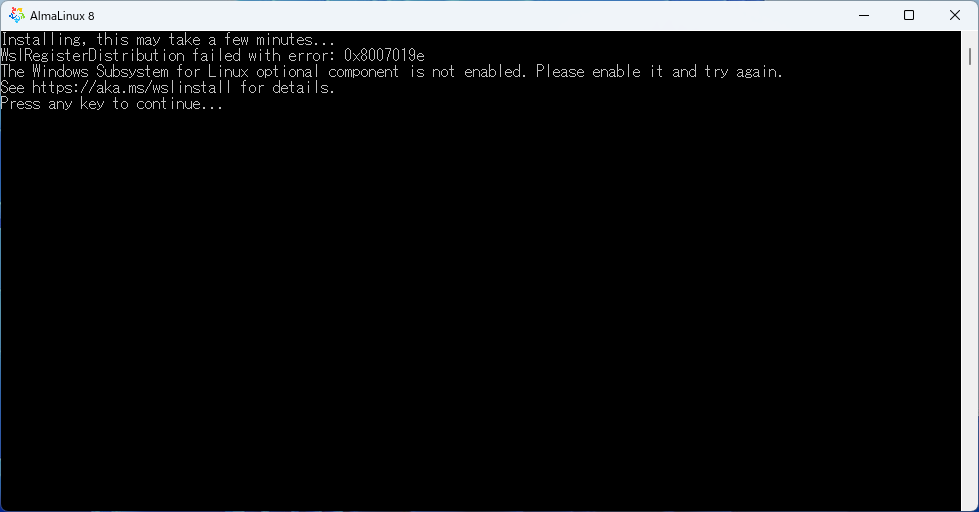
Windows11の場合は、スタートメニューの検索から「Windowsの機能の有効化または無効化」を開きます。
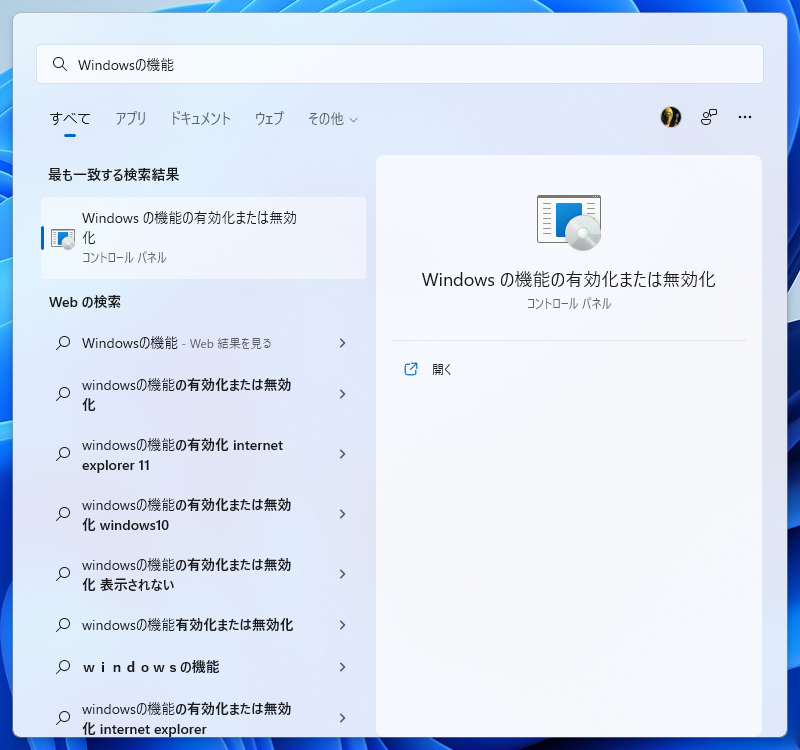
「Windowsの機能」を開いたら、「Linux 用 Windows サブシステム」にチェックを入れてOKを押します。
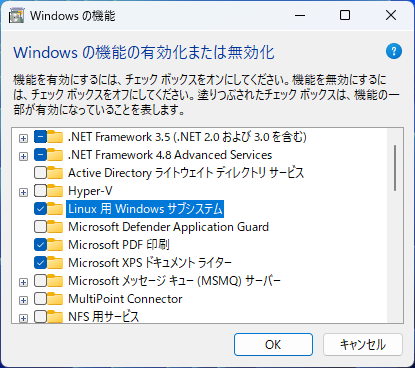
「Linux 用 Windows サブシステム」のインストールが始まります。
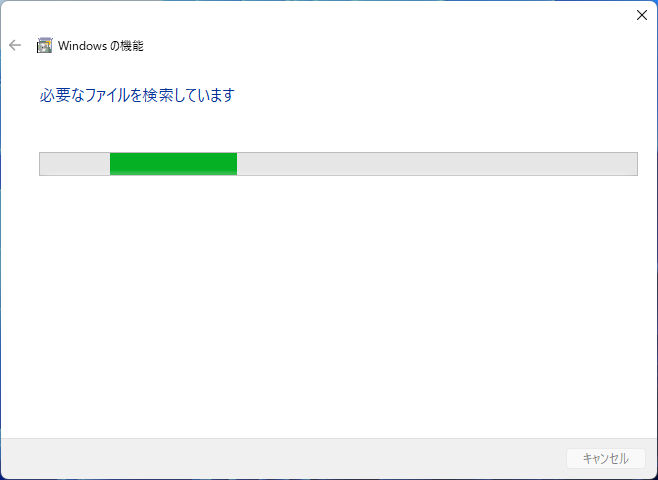
インストールが完了すると再起動を求められますので再起動します。
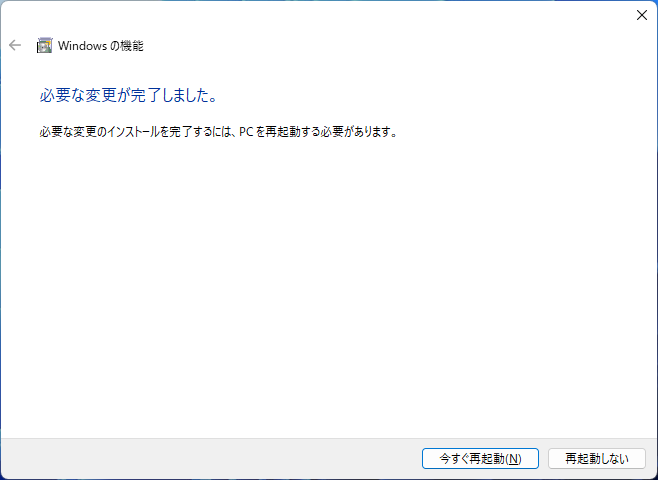
Linux カーネル更新プログラムパッケージをインストールする
Linux カーネル更新プログラムパッケージをインストールする必要があります。この手順を行わずにAlmaLinux OSをインストールして起動すると下記のようなメッセージが表示されます。
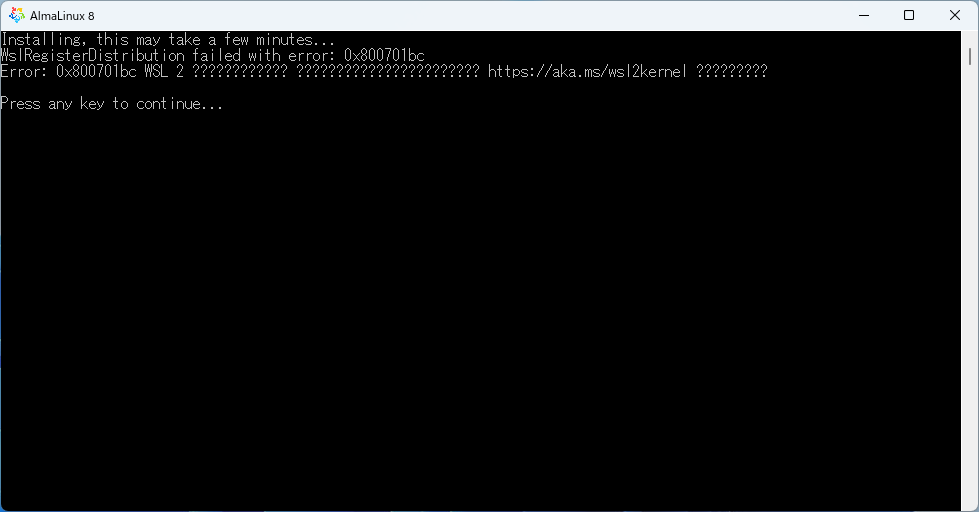
下記アドレスから最新のパッケージをダウンロードします。
https://wslstorestorage.blob.core.windows.net/wslblob/wsl_update_x64.msi
ダウンロードした更新プログラム パッケージをダブルクリックして実行します。管理者特権のアクセス許可を求めるメッセージが表示されます。[はい] を選択します。
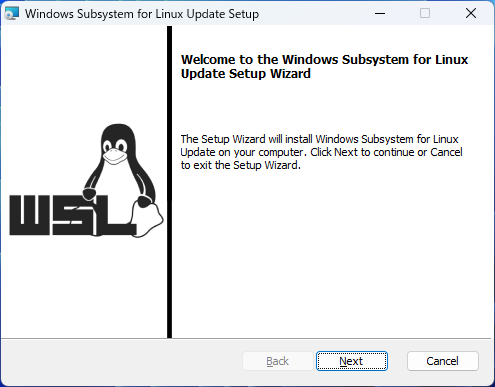
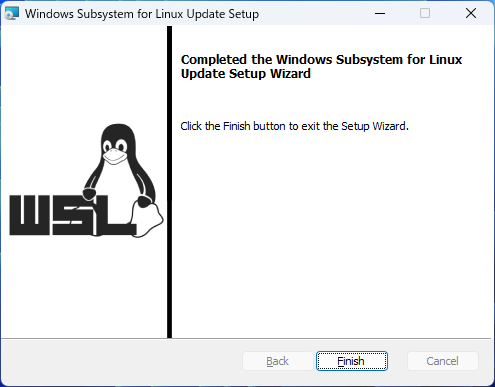
Microsoft StoreからAlmaLinux OSをインストールする
Microsoft Store を開き、「AlmaLinux OS」を検索してインストールします。
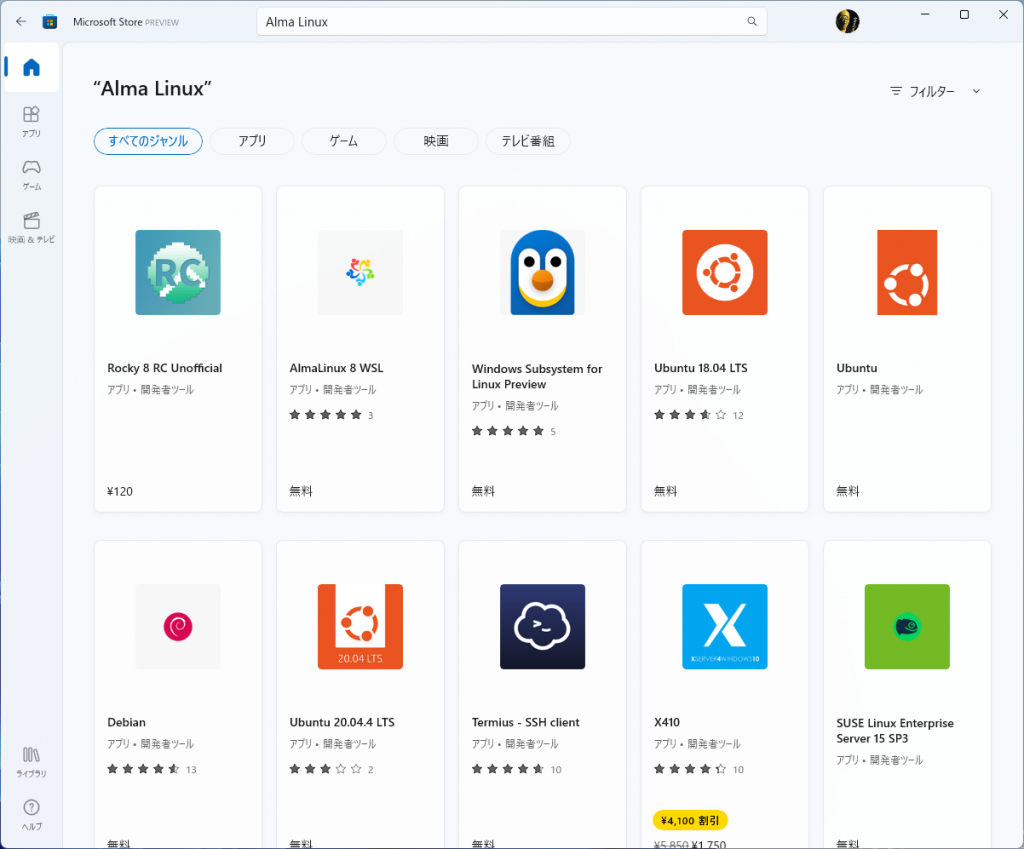
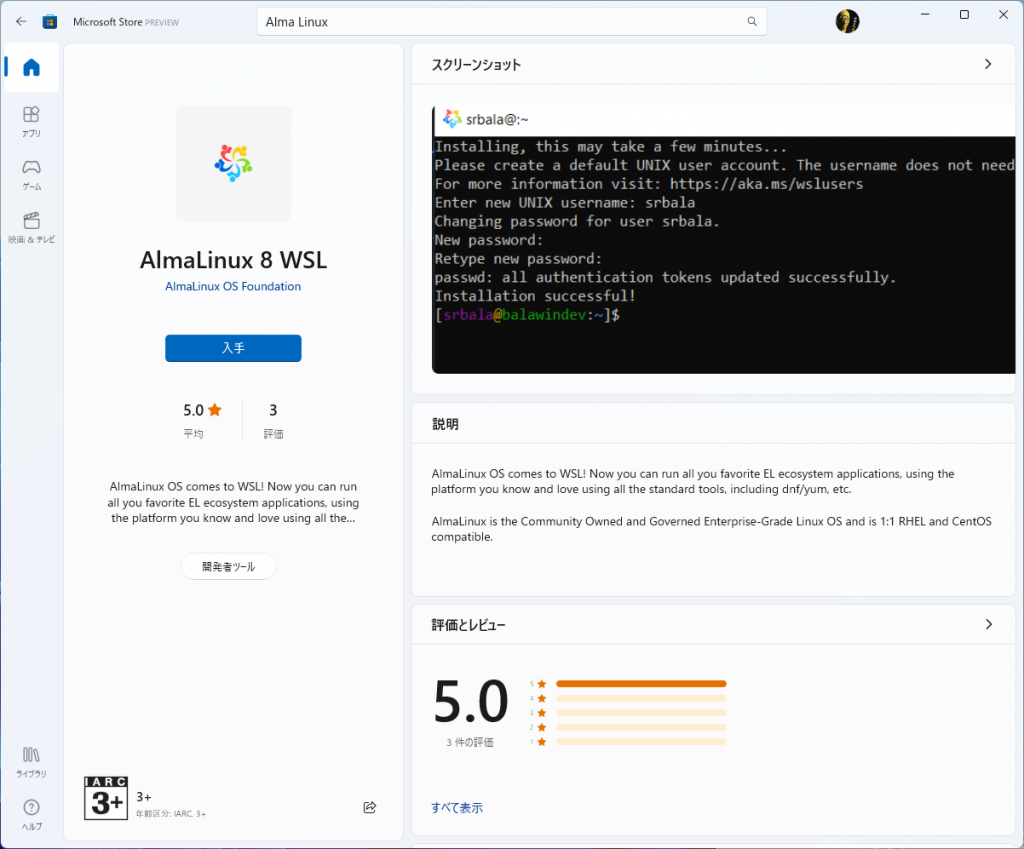
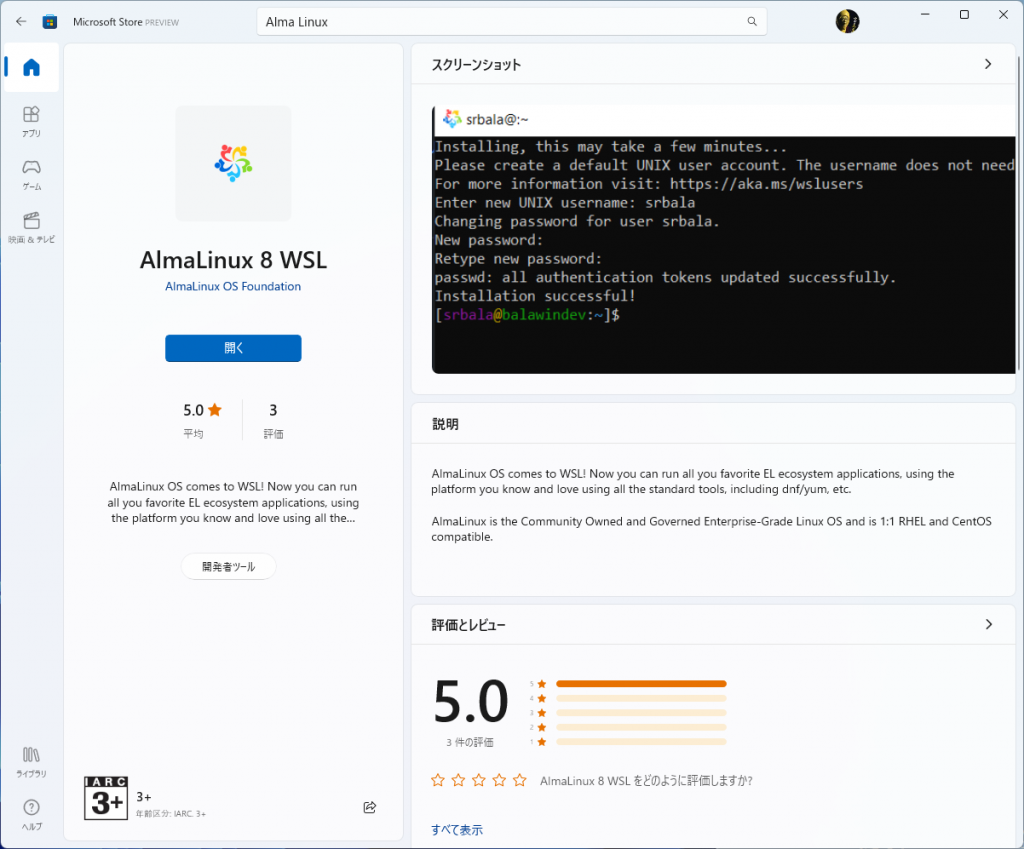
AlmaLinux OSを起動する
Windows 10/11のスタートから実行可能なほか、Windows Terminalの新規タブメニューに「AlmaLinux」が自動で追加されるので、そこからも利用できます。
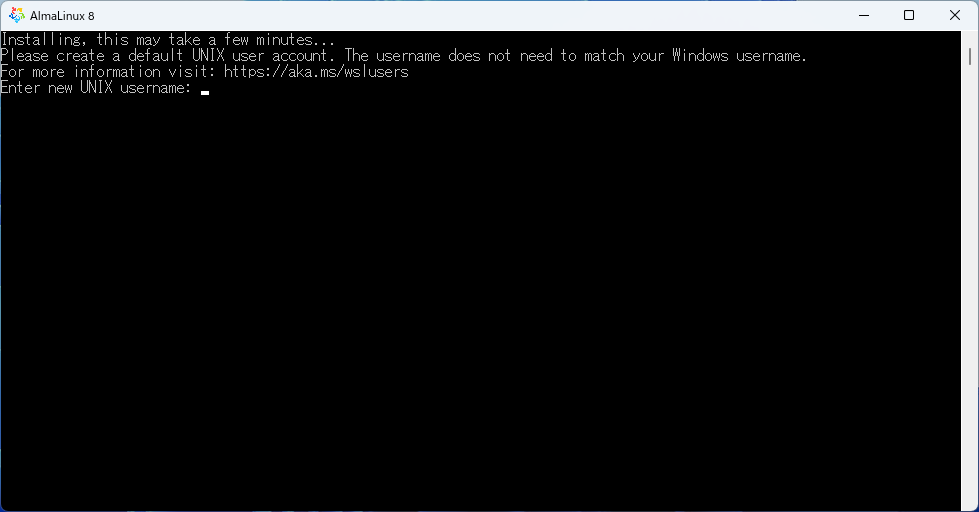
AlmaLinux OSの初期設定を行う
初回起動時にユーザー名とパスワード(確認のため2回)を入力する必要があります。

Enter new UNIX username: (任意のユーザー名)
Changing password for user (任意のユーザー名).
New password:(任意のパスワード、非表示)
Retype new password:(任意のパスワード、非表示)おまけ:「Neofetch」をインストールする
窓の杜の記事だとNeofetchはデフォルトで利用できるような印象を抱いたが、手動でインストールする必要があった。
sudo dnf install https://dl.fedoraproject.org/pub/epel/epel-release-latest-8.noarch.rpm「Is this ok [y/N]:」と尋ねられるので「y」を入力してエンターを押す。
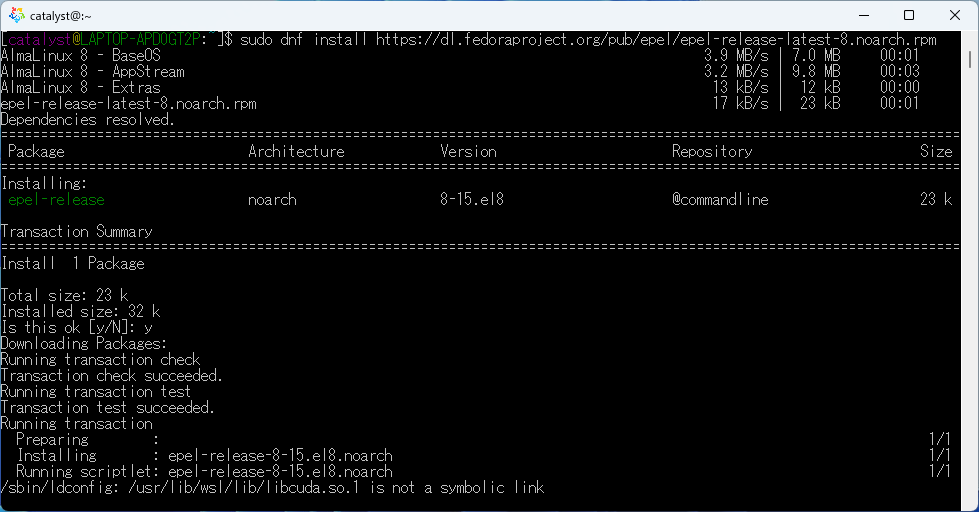
sudo dnf install epel-release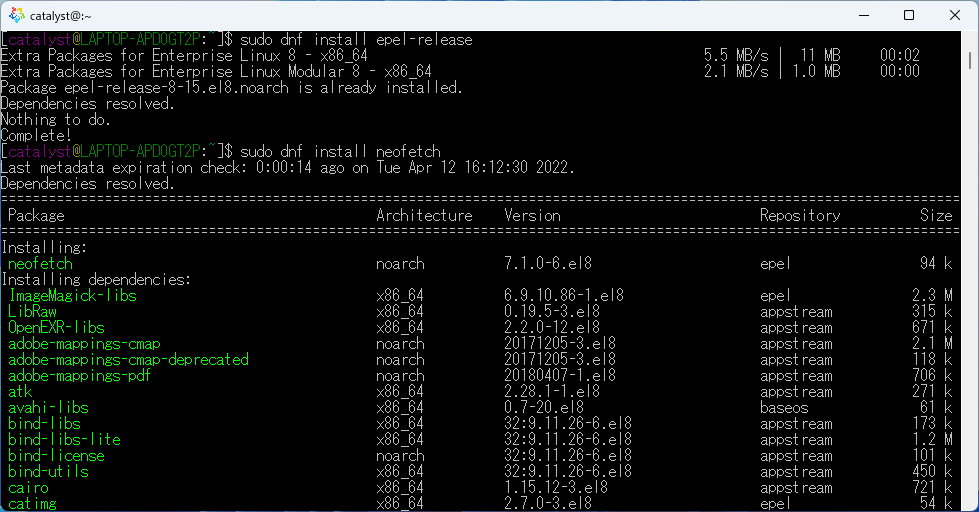
sudo dnf install neofetch「Is this ok [y/N]:」と尋ねられるので「y」を入力してエンターを押す。
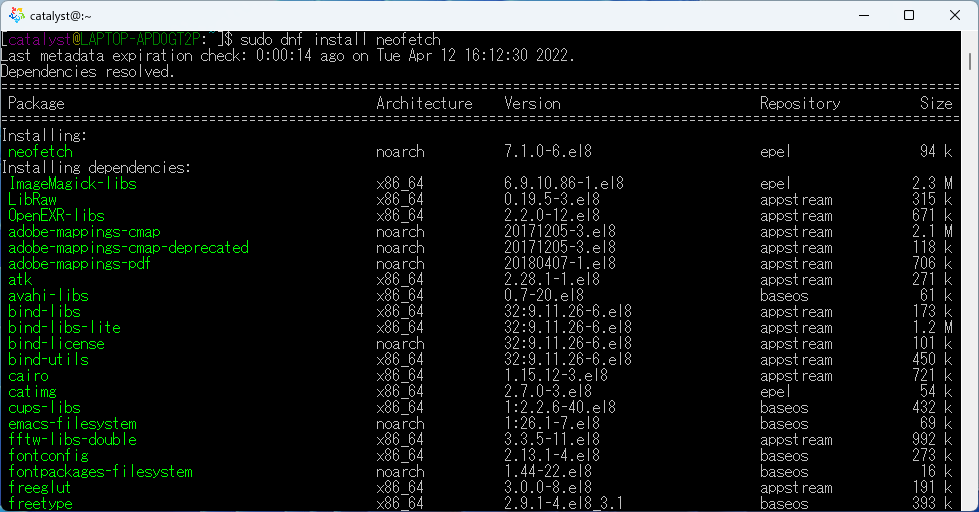
neofetch